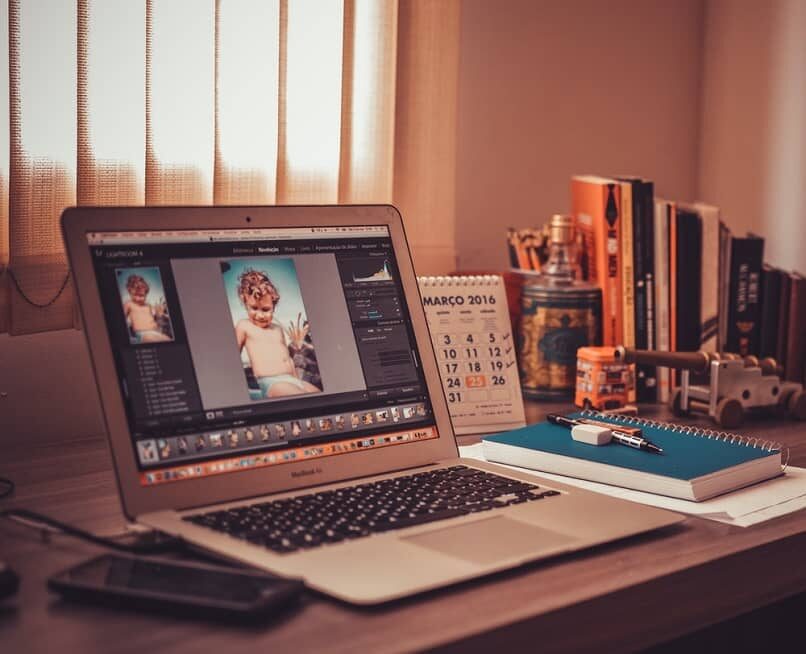Si vous faites partie de ces personnes qui aiment toujours partager des photos et des vidéos sur les réseaux sociaux et que vous passez tout votre temps à envoyer des photos et des vidéos, Je suis sûr que vous recherchez également un éditeur vidéo excellent et simple. Il vous est sûrement arrivé d'essayer d'envoyer un fichier vidéo via des réseaux sociaux comme WhatsApp ou Facebook et que le le format n'est pas supporté pour pouvoir l'envoyer.
Par conséquent, vous cherchez peut-être le meilleur moyen de convertir vos vidéos au format que vous souhaitez ou au format dont vous avez besoin., pour que tu puisses l'envoyer à tes amis. Ici, dans ce post, Nous allons vous montrer comment convertir une vidéo dans n'importe quel format en utilisant Wondershare Uniconverter.
Quelles exigences dois-je avoir pour que cela fonctionne bien?
Il est essentiel de faire attention à certaines conditions indispensables au bon déroulement de cette procédure.. Des choses comme connexion Internet, l'espace de stockage disponible et le système d'exploitation ont une influence directe sur ce.
Une bonne connexion internet
comme mentionné précédement, est essentiel bon fonctionnement du réseau, puisque cette procédure nécessite une connexion Internet et si jamais elle échoue, le téléchargement affichera une erreur et redémarrera.

Espace libre
Un autre aspect important est la Espace de stockage. Wondershare contient un espace de stockage limité, il faut donc vérifier si on a déjà occupé tout l'espace libre dans la bibliothèque. en plus, nous devons nous assurer que nous avons de l'espace disponible sur notre appareil pour le nouveau format.
Certains formats vidéo pèsent plus ou moins que le format original, donc il faut en tenir compte.
Système d'exploitation Windows
Certains formats vidéo ne sont pas pris en charge par certaines versions de Windows, donc avant d'effectuer la procédure, nous devons vérifier que le format vers lequel nous voulons convertir notre vidéo est activé et peut être vu dans notre système d'exploitation.
Quelles étapes dois-je suivre pour convertir une vidéo dans n'importe quel format?
Ici, nous vous montrons comment convertir les vidéos que vous souhaitez dans n'importe quel format avec Wondershare Uniconverter, tu n'as qu'à suivez quelques étapes simples et vous saurez manier cet excellent programme à la perfection:
- Dans un premier temps, vous devez installer et démarrer le programme Wondershare Uniconverter.
- Une fois que vous l'avez ouvert, vous devriez chercher l'option qui dit ‘Devenir un ‘, que vous pouvez obtenir en haut du programme.
- Ensuite, vous devez cliquer sur le bouton appelé ‘Conversion ‘, qui est sous le bouton. 'se convertir en’.
- De là, vous pouvez ajouter les fichiers que vous souhaitez convertir, vous pouvez les faire glisser directement, d'un dossier au centre du programme ou vous pouvez utiliser le bouton gauche avec un signe plus qui dit ‘Ajouter’ où vous pouvez choisir autant de fichiers que vous le souhaitez.
- Une fois les vidéos chargées dans le programme, vous trouverez un signe triangulaire vers le bas juste à côté de chaque vidéo, faut appuyer là.
- À partir de là, vous devez sélectionner le format vers lequel vous souhaitez convertir votre vidéo et également choisir la qualité audio que vous souhaitez avoir dans le nouveau fichier..
- A la fin de tout ça, vous devez appuyer sur le bouton 'Se convertir en’ et le programme s'occupera de convertir vos vidéos une par une.
Insérer les vidéos
Nous irons à l'onglet Fichier> Importer un média> Importer un dossier multimédias, et nous sélectionnerons la vidéo que nous voulons convertir.
Choisissez un format
Une fois la vidéo insérée, nous irons à l'option de Exporter et dans la section Locale, nous trouverons une liste de formats sur le côté gauche de l'écran. Nous cliquons sur le format de notre préférence.
Convertissez les vidéos et assurez-vous qu'elles sont de haute qualité
Finalement, nous pouvons modifier d'autres options comme nom, changer l'emplacement de sauvegarde ou définir la résolution avec le bouton Paramètres sur la gauche.
Dans ce panneau, nous aurons option taille et qualité; la meilleure qualité est classée Meilleure, nous allons donc sélectionner cette case. La différence entre les alternatives est le nombre de bits. Nous allons enregistrer les modifications et cliquer sur Exporter.
Quels types de formats existe-t-il sur Wondershare?
Les types de format de sortie dont nous disposons dans le logiciel Wondershare sont:
- MP4 (format standard)
- WMV (Format propriétaire Windows)
- HEVC (norme de compression vidéo)
- AVI (format de conteneur)
- mov (format pour la lecture dans QuickTime)
- F4V (format de conteneur à lire dans Adobe Flash Player)
- MKV (logiciel libre et format de conteneur open source)
- ST (format général de transmission de contenu multimédia utilisé dans les systèmes de diffusion)
- 3GP (norme utilisée sur les appareils mobiles)
- MPEG-2 (format d'encodage vidéo)
- WEBM (format de conteneur open source)
- GIF (format graphique utilisé pour les images et les animations)
- MP3 (format de compression audio)
Quelles sont les autres fonctionnalités de Wondershare?
S'il y a une particularité de ce programme, c'est l'accès à une grande variété de fonctions qui nous permettent de créer un bon projet.. Nous pouvons ajouter des clips à une séquence vidéo; gérer les couleurs et les filtres; couper, séparer et supprimer sections d'une vidéo; options de réglage de l'écran telles que la rotation ou le retournement; ajouter des filigranes, etc.
En même temps, Wondershare nous propose des exemples de matériel comme complément que nous pouvons utiliser lors de l'édition de notre projet; Quoi échantillons d'introduction, transitions, marcos, filtres, effets, entre autres. Nous avons également une configuration avancée qui nous permet de modifier notre projet plus en détail.
Réglage avancé des couleurs
Cet outil nous permet de modifier l'image vidéo plus en détail. Pour entrer dans cette configuration, nous allons double-cliquer sur la vidéo dans la timeline, une fenêtre pop-up apparaîtra, nous irons à Couleur> Avancé. Nous trouverons deux sections, la valeur par défaut et ajuster, pour faire des changements on passe à la seconde.

Réparer et corriger
C'est une fonction avancée qui nous permet modifier des vidéos corrompues ou avoir certaines erreurs, pour qu'ils fonctionnent à nouveau correctement.
Effet de vitesse
Pour entrer dans cette option, nous allons à la vidéo dans la chronologie et double-cliquez; dans la fenêtre contextuelle, cliquez sur Vitesse. Un panneau s'ouvrira pour modifier la vitesse de notre clip et effets que l'on peut ajouter.
Wondershare UniConverter
Avant d'arriver à ce post, vous aurez sûrement essayé un grand nombre de convertisseurs difficiles à comprendre et à utiliser., ce qui aura certainement rendu vos vidéos beaucoup plus lourdes et plus difficiles à envoyer. Mais nous apportons la réponse que vous attendiez avec Wondershare Uniconverter, qui vient avec la possibilité de convertir absolument en n'importe quel format vidéo de la manière la plus simple.
Il a l'avantage que vous pouvez le convertir dans pratiquement n'importe quel format vidéo que vous recherchez. Un autre excellent avantage de cet éditeur et convertisseur est que les vidéos ne perdent pas en qualité lorsqu'elles sont transférées vers d'autres formats, tu peux aussi convertir plusieurs fichiers en même temps pour faciliter la conversion d'un grand nombre de vidéos sans perte de qualité.
Autres avantages du programme Wondershare UniConverter
Wondershare Uniconverter apporte de nombreux autres avantages, puisqu'il sert non seulement à convertir, mais il peut être utilisé pour éditer les vidéos, Il a également une fonction pour télécharger des vidéos. En même temps, on peut aussi graver le fichier que vous avez converti sur un disque DVD très rapidement.
Vous trouverez également une boîte à outils, où pouvons-nous créer des GIF animés, convertir des images, enregistrer et compresser des vidéos, entre autres fonctions très intéressantes, que vous pouvez découvrir. Voici comment graver votre fichier converti sur un disque DVD en quelques étapes simples:
- Pour démarrer l'enregistrement sur un disque DVD, vous devez cliquer sur l'option ‘Graver’.
- Ensuite, vous pouvez ajouter des fichiers à partir du bouton ‘Ajouter’ ou en faisant glisser les fichiers vers le programme, peut être autant que vous voulez.
- Vous devez y appuyer et choisir l'option qui dit ‘Charger le dossier DVD '.
- De là, vous pouvez sélectionner les modèles que vous souhaitez utiliser pour façonner votre vidéo, à quoi cela ressemblera-t-il sur le lecteur dvd.
- En conclusion, sélectionnez l'option qui dit ‘Incendier ‘ qui est en bas.
- Vous devez placer le disque sur lequel vous allez enregistrer votre vidéo et attendre la fin de toute la procédure de conversion. Et prêt, votre disque DVD sera prêt à être lu.
Ne manquez pas d'utiliser cet outil simple et rapide pour convertir des vidéos de haute qualité, Uniconvertisseur Wondershare Il est, indubitablement, le meilleur outil de nos jours, il deviendra certainement votre programme de conversion vidéo préféré.
Article similaire:
- Comment faire un manuel d'identité d'entreprise: exemples, modèles et structure
- Comment augmenter la vitesse de mes solutions Smart TV et causes possibles
- Comment mettre à jour le logiciel de mon téléphone portable sans avoir à tout effacer
- Débloquez et utilisez toutes les cartes Garmin gratuites
- Comment supprimer un compte sur Match.com: rapide et facile [ Android, iOS et PC ]
- Comment envoyer des messages sur Facebook sans installer Messenger [ Guide rapide ]